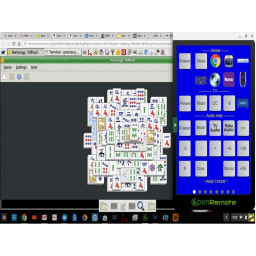Замена вентилятора HP dv5-1125nr

- ВКонтакте
- РћРТвЂВВВВВВВВнокласснРСвЂВВВВВВВВРєРСвЂВВВВВВВВ
- Viber
- Skype
- Telegram
- Шаг 1
- Шаг 2
- Шаг 3
- Шаг 4
- Шаг 5
- Шаг 6
- Шаг 7
- Шаг 8
- Шаг 9
- Шаг 10
- Шаг 11
- Шаг 12
- Шаг 13
- Шаг 14
- Шаг 15
- Шаг 16
- Шаг 17
- Шаг 18
- Шаг 19
- Шаг 20
- Шаг 21
- Шаг 22
- Шаг 23
- Шаг 24
- Шаг 25
- Шаг 26
- Шаг 27
- Шаг 28
- Шаг 29
- Шаг 30
- Шаг 31
- Шаг 32
- Шаг 33
- Шаг 34
- Шаг 35
- Шаг 36
- Шаг 37
- Шаг 38
- Шаг 39
- Шаг 40
- Шаг 41
- Шаг 42
- Шаг 43
- Шаг 44
- Шаг 45
Шаг 1
Перед началом работы с материнской платой всегда заземляйте себя, касаясь металлического предмета, например лотка клавиатуры.
Шаг 2
Шаг 3
Предостережение. Подсоединение проводов платы WLAN в неправильном направлении может повредить вашу беспроводную плату. При снятии проводов обязательно поднимайте прямо.
С помощью пластикового инструмента spudger осторожно поднимите каждый провод, соединяющий плату, чтобы отсоединить разъемы.
Шаг 4
Снимите крышку панели CMOS.
Шаг 5
Шаг 6
Шаг 7
Шаг 8
Шаг 9
Шаг 10
Шаг 11
Пусковой выключатель может потребоваться удерживать при извлечении батареи.
Шаг 12
Шаг 13
Шаг 14
Руками выньте оставшуюся часть диска из компьютера.
Шаг 15
С помощью отвертки с плоской головкой 2,5 мм осторожно приподнимите аккумулятор, используя язычок справа от аккумулятора.
Шаг 16
Шаг 17
Шаг 18
Пальцами аккуратно отсоедините ленточные кабели от материнской платы, потянув их прямо на разъем.
Шаг 19
Шаг 20
Они останутся прикрепленными к радиатору, поэтому нет необходимости отслеживать их.
Шаг 21
Шаг 22
Карта теперь свободна от вашего компьютера.
Шаг 23
Шаг 24
Нажмите на два металлических выступа на боковой стороне модуля ОЗУ наружу, в направлении отсека для аккумулятора и CMOS (вверх и вниз).
После освобождения модуля осторожно потяните модуль вверх.
Повторите эти действия для модуля RAM под первым.
Шаг 25
Следите за тем, какой винт куда идет. Размеры разные для каждого набора винтов!
Шаг 26
Шаг 27
Шаг 28
Вентилятор в сборе все еще прикреплен кабелем к материнской плате, поэтому не пытайтесь полностью снять или выдернуть его.
Шаг 29
Шаг 30
Отверстие помечено небольшим символом клавиатуры в пластике (см. Второе изображение).
Выкрутите винт с головкой Филлипса 4 мм из этого отверстия.
Шаг 31
Шаг 32
Не пытайтесь извлечь модемную карту из ноутбука, она все еще подключена к разъему модема на днище.
Шаг 33
Шаг 34
Выдвиньте жесткий диск из корпуса, чтобы завершить процесс удаления.
Шаг 35
Возможно, вам придется использовать инструмент открытия с обеих сторон крышки.
Будьте осторожны, чтобы не сломать ленточные кабели под крышкой.
Шаг 36
Найдите два последних ленточных разъема для дисплея на материнской плате и снимите их аналогичным образом, потянув за разъемы прямо наружу.
Теперь вы можете удалить дисплей с компьютера.
Шаг 37
Эти ленты можно удалить, просто потянув вправо от разъема.
Шаг 38
Шаг 39
Шаг 40
Шаг 41
Не удаляйте клавиатуру полностью. Он все еще прикреплен ленточным кабелем, и принудительное удаление может разорвать это необходимое соединение.
Шаг 42
Шаг 43
Потяните вверх маленькую черную полоску вверх, чтобы освободить ленточный кабель, и снимите его.
Не дергайте за ленту и не пытайтесь вытянуть ее. Это может привести к поломке кабеля или материнской платы.
Шаг 44
Снимите материнскую плату с корпуса ноутбука, следя за тем, чтобы плата модема не сместилась сама.
Ваша материнская плата теперь удалена.
Шаг 45
Комментарии
Пока еще нет ниодного комментария, оставьте комментарий первым!
Также вас могут заинтересовать
Вам могут помочь


Лаборатория ремонта